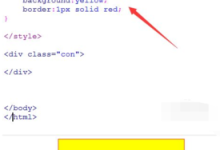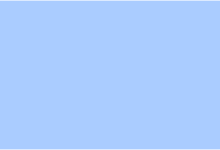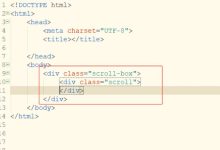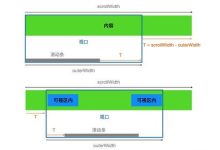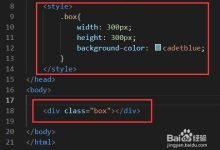在HTML中,要让文字竖直显示,可以使用CSS样式来实现,以下是详细的技术教学:,1、我们需要创建一个HTML文件,并在其中添加一个 <div>元素,用于容纳我们要竖直显示的文字。,2、接下来,我们需要在 <style>标签内添加CSS样式,以实现文字的竖直显示,我们可以使用 transform属性来实现这个效果,具体来说,我们需要将 transform属性的值设置为 rotate(90deg),并将 writingmode属性的值设置为 verticalrl(从右到左),这样,文字就会沿着其中心点旋转90度,并从右到左竖直显示。,3、为了让文字在旋转后仍然保持可读性,我们还需要设置 textalign属性为 center,以使文字在竖直方向上居中对齐,我们还需要设置 whitespace属性为 nowrap,以防止文字换行。,4、我们可以在浏览器中打开HTML文件,查看竖直显示的文字效果,如果需要调整文字的大小、颜色等样式,可以在CSS样式中添加相应的属性和值,我们可以设置 fontsize属性来调整文字的大小,设置 color属性来调整文字的颜色等。,通过以上步骤,我们就可以在HTML中实现让文字竖直显示的效果,需要注意的是,这种方法只适用于单行文本,如果需要让多行文本竖直显示,可以考虑使用其他方法,如使用SVG图形或者JavaScript库等。, ,<!DOCTYPE html> <html lang=”zh”> <head> <meta charset=”UTF8″> <meta name=”viewport” content=”width=devicewidth, initialscale=1.0″> <title>竖直显示文字</title> <style> /* 在这里添加CSS样式 */ </style> </head> <body> <div class=”verticaltext”>这里是竖直显示的文字</div> </body> </html>,.verticaltext { writingmode: verticalrl; transform: rotate(90deg); },.verticaltext { writingmode: verticalrl; transform: rotate(90deg); textalign: center; whitespace: nowrap; },.verticaltext { writingmode: verticalrl; transform: rotate(90deg); textalign: center; whitespace: nowrap; fontsize: 24px; /* 调整文字大小 */ color: #333; /* 调整文字颜色 */ },

在HTML中,我们可以通过CSS样式来去除表格的边框,以下是详细的技术教学:,1、我们需要了解HTML表格的基本结构,一个HTML表格由 <table>标签定义,每个表格行由 <tr>标签定义,每个表格单元格由 <td>或 <th>标签定义。,2、接下来,我们将使用CSS样式来去除表格的边框,要实现这一目标,我们可以使用以下两种方法:,方法一:使用内联样式,在HTML表格的 <table>标签中添加 style属性,并设置 border属性为 none。,方法二:使用外部样式表(CSS文件),创建一个外部CSS文件( styles.css),并在其中添加以下代码:,在HTML文件中引用这个CSS文件。,3、如果你只想去除某些特定表格的边框,可以为这些表格添加一个特定的类名(class),然后在CSS中针对这个类名设置边框为 none。,在CSS文件中添加以下代码:,4、如果你想去除所有表格的边框,可以使用通配符选择器(*):,5、如果你想保留某些表格的边框,但去除其他表格的边框,可以为这些表格添加不同的类名(class),然后在CSS中分别设置这些类的边框。,在CSS文件中添加以下代码:, ,<table> <tr> <td>单元格1</td> <td>单元格2</td> </tr> <tr> <td>单元格3</td> <td>单元格4</td> </tr> </table>,<table style=”border: none;”> <tr> <td>单元格1</td> <td>单元格2</td> </tr> <tr> <td>单元格3</td> <td>单元格4</td> </tr> </table>,table { border: none; },<!DOCTYPE html> <html lang=”en”> <head> <meta charset=”UTF8″> <meta name=”viewport” content=”width=devicewidth, initialscale=1.0″> <title>去除表格边框示例</title> <link rel=”stylesheet” href=”styles.css”> </head> <body> <table> <tr> <td>单元格1</td> <td>单元格2</td> </tr> <tr> <td>单元格3</td> <td>单元格4</td> </tr> </table> </body> </html>,<table class=”noborder”> <tr> <td>单元格1</td> <td>单元格2</td> </tr> <tr> <td>单元格3</td> <td>单元格4</td> </tr> </table>

在网页设计中,为元素添加背景图片是很常见的一种操作,我们可能希望背景图片能够充满整个容器,而不是被拉伸或者保持原始比例,如何实现这个效果呢?本文将详细介绍如何使用HTML和CSS来实现背景图片充满容器的效果。,我们需要创建一个HTML文件,并在其中添加一个容器元素,我们可以创建一个 <div>元素,并为其添加一个类名 container:,接下来,我们需要创建一个CSS文件(例如 styles.css),并在其中为 .container类设置背景图片,为了实现背景图片充满容器的效果,我们可以使用以下CSS属性:,1、 backgroundimage:用于设置背景图片的URL。,2、 backgroundsize:用于设置背景图片的大小,将其设置为 cover可以使背景图片保持原始比例,同时尽可能大地覆盖容器。,3、 backgroundposition:用于设置背景图片的位置,将其设置为 center可以使背景图片在容器中居中显示。,将上述CSS代码添加到 styles.css文件中,并将 yourimageurl替换为实际的图片URL,现在,当你打开HTML文件时,你应该可以看到背景图片充满容器的效果。,需要注意的是, backgroundsize: cover属性会使背景图片保持原始比例,但可能会使图片的某些部分无法显示在容器中,如果你希望背景图片完全覆盖容器,可以考虑使用 backgroundsize: 100% 100%,这种方法会使背景图片失去原始比例,可能会导致图片变形,在选择使用哪种方法时,需要根据实际需求进行权衡。,如果容器的高度或宽度发生变化,背景图片也会相应地调整大小以适应容器,如果你希望背景图片在不同大小的容器中保持相同的比例,可以使用 backgroundsize: contain属性,这种方法会使背景图片在较大的容器中保持原始比例,而在较小的容器中可能会被裁剪,同样,你需要根据实际需求进行权衡。,通过使用HTML和CSS,我们可以轻松地实现背景图片充满容器的效果,只需要为容器元素添加一个类名,并在CSS中设置相应的属性即可,希望本文对你有所帮助!, ,<!DOCTYPE html> <html lang=”en”> <head> <meta charset=”UTF8″> <meta name=”viewport” content=”width=devicewidth, initialscale=1.0″> <title>背景图片充满容器</title> <link rel=”stylesheet” href=”styles.css”> </head> <body> <div class=”container”></div> </body> </html>,.container { backgroundimage: url(‘yourimageurl’); backgroundsize: cover; backgroundposition: center; },

要使文字在HTML中右浮动,可以使用CSS的 float属性。 float属性用于设置元素向左或向右浮动,当设置为 right时,元素将向右浮动,以下是一个简单的示例,展示了如何在HTML中使文字右浮动。,1、创建一个HTML文件,例如 float_right.html,并在其中添加以下代码:,2、接下来,在 <style>标签内添加CSS样式,以使文字右浮动:,在这个示例中,我们创建了一个名为 container的 div元素,它包含了两个 p元素,其中一个 p元素的类名为 floatright,我们在CSS中为这个类添加了 float: right;属性,使其向右浮动,另一个 p元素是普通的文本,我们将这两个 p元素放在一个弹性布局容器中,以便它们可以自动调整位置。,3、保存文件并在浏览器中打开 float_right.html,你应该可以看到一个包含两段文字的页面,其中一段文字位于右侧。,注意:为了使弹性布局生效,我们还需要在父元素上添加 display: flex;属性,这样,子元素(在这个例子中是两个段落)就可以根据弹性布局规则自动调整位置,如果去掉这个属性,两个段落将按照正常的文档流排列,而不是浮动在一起。,如果你希望在文本浮动后,其他内容继续正常排列,可以考虑清除浮动,这可以通过在父元素上添加以下CSS样式来实现:,在需要清除浮动的元素上添加 clearfix类:,这样,即使有浮动元素存在,父元素及其后续内容也会正常排列。, ,<!DOCTYPE html> <html lang=”zh”> <head> <meta charset=”UTF8″> <meta name=”viewport” content=”width=devicewidth, initialscale=1.0″> <title>文字右浮动示例</title> <style> /* 在这里添加CSS样式 */ </style> </head> <body> <div class=”container”> <p class=”floatright”>这段文字将右浮动。</p> <p>这是一段普通的文本。</p> </div> </body> </html>,.container { display: flex; /* 使用弹性布局 */ } .floatright { float: right; /* 设置文字右浮动 */ },.clearfix::after { content: “”; display: table; clear: both; },<div class=”container clearfix”> … </div>,

在HTML中,滚动条的宽度是由浏览器控制的,我们不能直接设置滚动条的宽度,我们可以通过CSS来改变滚动条的样式,包括颜色、大小和形状等,下面我将详细介绍如何使用CSS来改变滚动条的样式。,1、使用CSS改变滚动条的宽度,虽然我们不能直接设置滚动条的宽度,但是我们可以通过设置 ::webkitscrollbar伪元素的属性来改变滚动条的宽度,这个伪元素只适用于基于WebKit的浏览器,如Chrome和Safari。,我们需要为滚动条定义一个类,例如 customscrollbar:,我们可以将这个类应用到需要修改滚动条宽度的元素上,例如 <div>或 <textarea>:,这样,滚动条的宽度就被设置为10像素了,请注意,这种方法并不是一个通用的解决方案,因为它只适用于基于WebKit的浏览器,如果你需要在其他浏览器中实现类似的效果,你可能需要使用JavaScript或者第三方库。,2、使用CSS改变滚动条的颜色和大小,除了宽度之外,我们还可以使用CSS来改变滚动条的颜色和大小,以下是一些常用的属性:,backgroundcolor:设置滚动条的背景颜色。,width:设置滚动条的宽度,需要注意的是,这个属性的值应该是一个正整数,表示滚动条的最小宽度,如果内容不足以填充整个容器,滚动条的宽度可能会小于这个值。,height:设置滚动条的高度,需要注意的是,这个属性的值应该是一个正整数,表示滚动条的最小高度,如果内容不足以填充整个容器,滚动条的高度可能会小于这个值。,borderradius:设置滚动条圆角的大小,这个属性可以让我们创建一个圆形的滚动条。,下面是一个例子,展示了如何设置滚动条的颜色、大小和圆角:,3、使用CSS改变滚动条的形状,默认情况下,滚动条是一个矩形框,我们可以使用CSS来改变它的形状,要实现这一点,我们需要使用 ::webkitscrollbarbutton伪元素,这个伪元素用于定义滚动条两端的小按钮,我们可以通过设置 backgroundimage属性来改变这些按钮的图标。,下面是一个例子,展示了如何将滚动条的两端替换为向上和向下的箭头:,在这个例子中,我们使用了名为 arrow.png的图片作为按钮的背景,你需要将这个图片文件放在与你的HTML文件相同的目录下,或者使用绝对路径引用它,你还可以根据需要调整按钮的大小和位置。,虽然我们不能直接设置HTML中滚动条的宽度,但是我们可以使用CSS来改变滚动条的样式,包括颜色、大小和形状等,通过掌握这些技巧,你可以为你的网站或应用程序创建独特的滚动条效果。, ,.customscrollbar::webkitscrollbar { width: 10px; /* 设置滚动条的宽度 */ },<div class=”customscrollbar”> <!内容 > </div>,.customscrollbar::webkitscrollbar { width: 10px; /* 设置滚动条的宽度 */ height: 10px; /* 设置滚动条的高度 */ backgroundcolor: #f0f0f0; /* 设置滚动条的背景颜色 */ borderradius: 5px; /* 设置滚动条圆角的大小 */ },.customscrollbar::webkitscrollbarbutton { display: block; /* 显示按钮 */ backgroundimage: url(‘arrow.png’); /* 设置按钮的背景图片 */ width: 10px; /* 设置按钮的宽度 */ height: 10px; /* 设置按钮的高度 */ },

在HTML中,取消滚动条的方法主要有两种:一种是通过CSS样式来控制,另一种是通过JavaScript来实现,下面将详细介绍这两种方法。,1、使用overflow属性,在HTML中,可以通过设置元素的 overflow属性为hidden来隐藏滚动条。,2、使用::webkitscrollbar伪元素,除了使用overflow属性外,还可以通过设置::webkitscrollbar伪元素的属性来隐藏滚动条。,1、使用jQuery库,如果你的项目已经使用了jQuery库,那么可以通过以下代码来隐藏滚动条:,2、使用原生JavaScript,如果没有使用jQuery库,可以使用原生JavaScript来实现。,1、隐藏滚动条可能会影响用户体验,因此在使用时应谨慎考虑,在某些情况下,隐藏滚动条可能会导致用户无法查看页面的全部内容。,2、隐藏滚动条的方法可能不适用于所有浏览器。::webkitscrollbar伪元素仅适用于基于WebKit内核的浏览器(如Chrome和Safari),在其他浏览器中,可能需要使用其他方法来隐藏滚动条。, ,<!DOCTYPE html> <html> <head> <style> .noscrollbar { overflow: hidden; } </style> </head> <body> <div class=”noscrollbar”> <p>这是一个没有滚动条的div。</p> <p>你可以继续添加内容,但是滚动条不会出现。</p> </div> </body> </html>,<!DOCTYPE html> <html> <head> <style> .noscrollbar::webkitscrollbar { display: none; } </style> </head> <body> <div class=”noscrollbar”> <p>这是一个没有滚动条的div。</p> <p>你可以继续添加内容,但是滚动条不会出现。</p> </div> </body> </html>,$(document).ready(function() { $(“.noscrollbar”).css(“overflow”, “hidden”); });,window.onload = function() { var noScrollbarElements = document.getElementsByClassName(“noscrollbar”); for (var i = 0; i < noScrollbarElements.length; i++) { noScrollbarElements[i].style.overflow = “hidden”; } };,

在HTML中,我们可以通过CSS样式来设置横向滚动条的隐藏, 横向滚动条通常出现在元素的内容宽度超过其容器宽度时,以下是详细的技术教学:,1、我们需要了解CSS中的 overflow属性。 overflow属性用于设置当内容溢出元素框时的处理方式,它可以设置为以下值之一:,visible(默认值):内容会显示在元素框之外。,hidden:内容会被裁剪,不会显示在元素框之外。,scroll:内容会被裁剪,但是会显示滚动条以便查看被裁剪的内容。,auto:如果内容溢出元素框,则显示滚动条;否则,不显示滚动条。,2、要隐藏横向滚动条,我们可以将元素的 overflow属性设置为 hidden,如果我们想要隐藏一个具有类名 container的元素的横向滚动条,可以这样设置:,3、仅仅设置 overflow: hidden;可能会导致元素的内容被裁剪,而我们希望保持内容的完整性,为了实现这个目标,我们可以使用 whitespace属性和 pre标签。,4、 whitespace属性用于设置如何处理元素内的空白字符,它可以设置为以下值之一:,normal(默认值):空白符会被折叠。,nowrap:空白符不会被折叠,文本会保持在一行内。,pre:空白符会被保留。,5、为了隐藏横向滚动条并保持内容的完整性,我们可以将元素的 whitespace属性设置为 pre,并将内容放在一个 pre标签内。,6、接下来,我们需要将 pre标签的样式设置为不显示换行符和空格,这可以通过设置 whitespace属性为 nowrap和设置字体样式为等宽字体来实现。,7、现在,我们已经成功设置了横向滚动条的隐藏,由于我们将内容放在了一个 pre标签内,所以用户无法通过鼠标滚轮来滚动内容,为了让用户能够通过键盘上的左右箭头键来滚动内容,我们需要添加一些JavaScript代码。,8、我们需要监听键盘上的左右箭头键的按下事件,可以使用以下代码来实现:,9、我们需要获取当前焦点的元素,并根据箭头键的方向来滚动该元素,可以使用以下代码来实现:,10、我们需要在键盘事件的处理函数中调用 scrollTo函数。,现在,我们已经实现了在HTML中设置横向滚动条隐藏的功能,用户可以在不改变内容的情况下通过键盘上的左右箭头键来滚动内容。, ,.container { overflow: hidden; },<div class=”container”> <pre>这里是一段很长的文本内容,我们希望在保持内容完整性的同时隐藏横向滚动条。</pre> </div>,.container pre { whitespace: nowrap; fontfamily: monospace; },document.addEventListener(‘keydown’, function(event) { if (event.key === ‘ArrowLeft’ || event.key === ‘ArrowRight’) { // 处理键盘事件 } });,function scrollTo(element, horizontalPosition) { const scrollX = horizontalPosition > 0 ? element.scrollWidth element.clientWidth : 0; element.scrollLeft = scrollX; }

在HTML中,我们可以使用CSS(层叠样式表)来改变图片的颜色,这可以通过多种方式实现,包括使用滤镜、调整图像的饱和度和亮度等,以下是一些具体的方法:,1、使用CSS滤镜: CSS滤镜可以对图像进行各种处理,包括改变颜色,我们可以使用”filter”属性来应用一个滤镜,该滤镜将图像转换为灰度,从而改变其颜色。,在这个例子中, grayscale(100%)滤镜将图像转换为灰度,你可以调整这个百分比来改变颜色的深浅。 grayscale(50%)将使图像变为半彩色。,2、使用CSS的HSL(色相、饱和度、亮度)颜色模型:HSL模型允许我们分别调整图像的色相、饱和度和亮度,我们可以将饱和度设置为0%,使图像变为灰色。,3、使用CSS的RGB(红、绿、蓝)颜色模型:RGB模型允许我们分别调整图像的红色、绿色和蓝色通道,我们可以将所有通道设置为相同的值,使图像变为灰色。,4、使用CSS的opacity属性:opacity属性可以用来调整图像的透明度,当我们将opacity设置为0时,图像将完全透明,看起来就像消失了一样,这并不会改变图像的颜色,如果你想要改变图像的颜色并使其透明,你可能需要使用更复杂的方法,如使用SVG或JavaScript。,以上就是在HTML中使图片变色的一些基本方法,请注意,这些方法可能会影响图像的质量,特别是当滤镜被应用到高质量的图像时,不是所有的浏览器都支持所有的CSS滤镜和颜色模型,在使用这些方法时,最好先测试你的代码以确保它在所有目标浏览器上都能正常工作。, ,<!DOCTYPE html> <html> <head> <style> img { filter: grayscale(100%); } </style> </head> <body> <h2>我的图片</h2> <img src=”img_girl.jpg” alt=”Girl in a jacket”> </body> </html>,<!DOCTYPE html> <html> <head> <style> img { filter: saturate(0%); } </style> </head> <body> <h2>我的图片</h2> <img src=”img_girl.jpg” alt=”Girl in a jacket”> </body> </html>,<!DOCTYPE html> <html> <head> <style> img { filter: rgb(100%, 100%, 100%); } </style> </head> <body> <h2>我的图片</h2> <img src=”img_girl.jpg” alt=”Girl in a jacket”> </body> </html>,

在HTML中,我们可以使用CSS来调整序列标签(如列表、表格等)的大小,以下是一些常见的方法:,1、使用内联样式,在HTML元素中直接使用style属性来设置样式,我们可以为一个无序列表设置字体大小:,2、使用内部样式表,在HTML文档的 <head>部分添加 <style>标签,然后在其中编写CSS样式,这种方法适用于多个元素的样式设置,我们可以为无序列表和有序列表设置字体大小:,3、使用外部样式表,将CSS样式编写在一个单独的文件中,然后在HTML文档中使用 <link>标签引用该文件,这种方法适用于多个HTML文档共享相同的样式设置,我们可以创建一个名为 styles.css的文件,然后将其链接到HTML文档中:,styles.css:,index.html:,4、使用CSS类和ID选择器,可以为HTML元素分配类或ID,然后在CSS中定义相应的样式,这种方法适用于为特定元素设置样式,我们可以为无序列表中的某个列表项设置更大的字体大小:,index.html:,styles.css:, ,<ul style=”fontsize: 20px;”> <li>列表项1</li> <li>列表项2</li> <li>列表项3</li> </ul>,<!DOCTYPE html> <html> <head> <style> ul, ol { fontsize: 20px; } </style> </head> <body> <ul> <li>列表项1</li> <li>列表项2</li> <li>列表项3</li> </ul> <ol> <li>有序列表项1</li> <li>有序列表项2</li> <li>有序列表项3</li> </ol> </body> </html>,ul, ol { fontsize: 20px; },<!DOCTYPE html> <html> <head> <link rel=”stylesheet” href=”styles.css”> </head> <body> <ul> <li>列表项1</li> <li>列表项2</li> <li>列表项3</li> </ul> <ol> <li>有序列表项1</li> <li>有序列表项2</li> <li>有序列表项3</li> </ol> </body> </html>,<!DOCTYPE html> <html> <head> <link rel=”stylesheet” href=”styles.css”> </head> <body> <ul class=”list”> <li class=”item”>列表项1</li> <li class=”item”>列表项2</li> <li class=”item”>列表项3</li> </ul> <ul class=”list”> <li class=”item”>列表项4</li> <li class=”item”>列表项5</li> <li class=”item”>列表项6</li> </ul> <ol class=”orderedlist”> <li class=”item”>有序列表项1</li> <li class=”item”>有序列表项2</li> <li class=”item”>有序列表项3</li> </ol> <ol class=”orderedlist”> <li class=”item”>有序列表项4</li> <li class=”item”>有序列表项5</li> <li class=”item”>有序列表项6</li> </ol> </body> </html>

在HTML中,我们可以使用CSS来创建和设计边框的形状,CSS提供了多种属性和方法来定义边框的样式、颜色、宽度和形状,以下是一些常用的技术,可以帮助你创建不同形状的边框:,1、基本的边框设置:,我们来看一下如何使用CSS的基本属性来设置边框。,“`html,<!DOCTYPE html>,<html>,<head>,<style>,.borderexample {,border: 2px solid black; /* 设置边框为2像素宽,实线,黑色 */,},</style>,</head>,<body>,<div class=”borderexample”>,这是一个带有边框的div元素。,</div>,</body>,</html>,“`,在上面的例子中,我们使用了 border属性来设置了一个2像素宽、实线、黑色的边框。,2、设置单独的边框样式:,我们可能需要为元素的每个边设置不同的样式,在这种情况下,我们可以使用 bordertop、 borderright、 borderbottom和 borderleft属性。,“`html,<!DOCTYPE html>,<html>,<head>,<style>,.customborder {,bordertop: 1px solid red;,borderright: 2px dashed blue;,borderbottom: 3px double green;,borderleft: 4px groove orange;,},</style>,</head>,<body>,<div class=”customborder”>,这个div元素的每个边都有不同的边框样式。,</div>,</body>,</html>,“`,在上面的例子中,我们为 div元素的每个边设置了不同的样式。,3、圆角边框:,如果你想创建一个圆角边框,可以使用 borderradius属性,你可以指定一个半径值或百分比来设置圆角的大小。,“`html,<!DOCTYPE html>,<html>,<head>,<style>,.roundedborder {,border: 2px solid gray;,borderradius: 10px; /* 设置圆角半径为10像素 */,},</style>,</head>,<body>,<div class=”roundedborder”>,这个div元素有一个圆角边框。,</div>,</body>,</html>,“`,在上面的例子中,我们使用 borderradius属性为 div元素设置了一个圆角边框。,4、不规则形状的边框:,如果你想创建一个不规则形状的边框,可以使用伪元素(pseudoelements)和 clippath属性来实现。,“`html,<!DOCTYPE html>,<html>,<head>,<style>,.irregularborder {,position: relative;,width: 200px;,height: 100px;,backgroundcolor: lightblue;,padding: 20px;,boxsizing: borderbox;,},.irregularborder::before {,content: “”;,position: absolute;,top: 0;,left: 0;,width: 100%;,height: 100%;,backgroundcolor: white;,clippath: polygon(50% 0%, 0% 100%, 100% 100%);,zindex: 1;,},</style>,</head>,<body>,<div class=”irregularborder”>,这个div元素有一个不规则形状的边框。,</div>,</body>,</html>,“`,在上面的例子中,我们使用伪元素和 clippath属性为 div元素设置了一个不规则形状的边框。,通过以上的方法,你可以在HTML中使用CSS来创建不同形状的边框,你可以根据需要选择合适的属性和技术来设计和实现你的边框效果,记住,CSS提供了丰富的属性和功能,可以让你自由地定制和设计网页元素的外观和形状。,,


 国外主机测评 - 国外VPS,国外服务器,国外云服务器,测评及优惠码
国外主机测评 - 国外VPS,国外服务器,国外云服务器,测评及优惠码